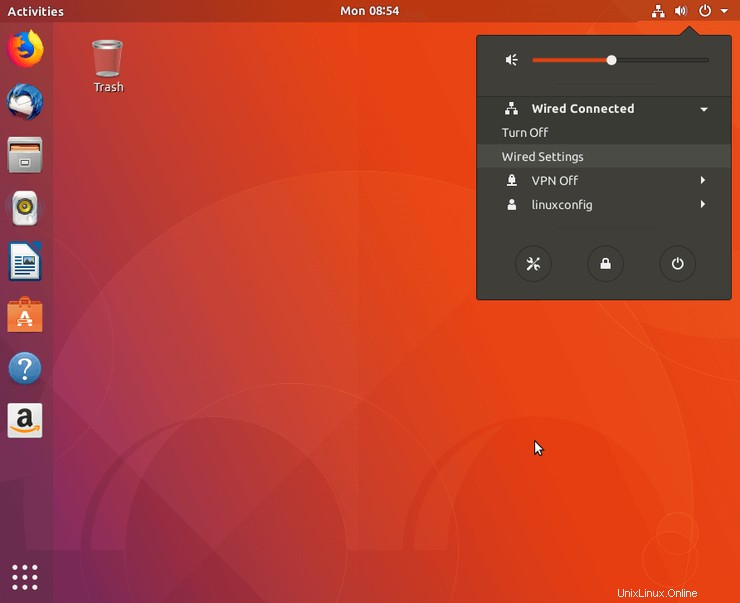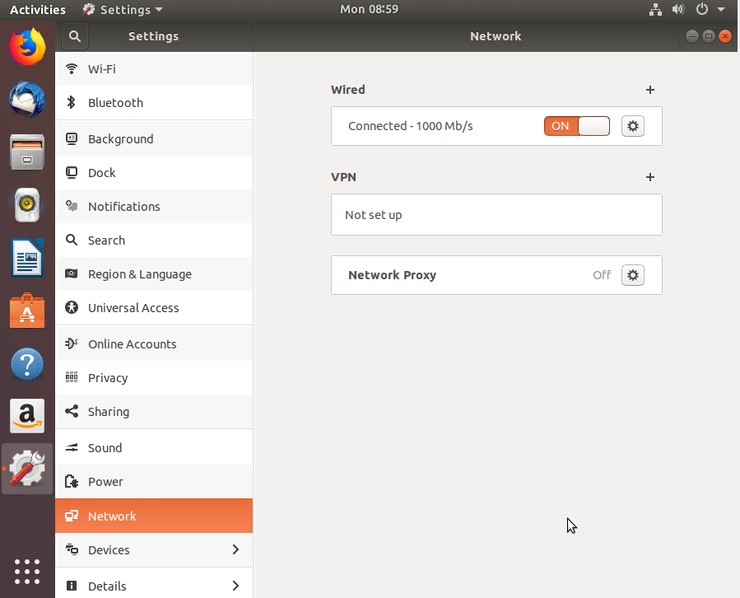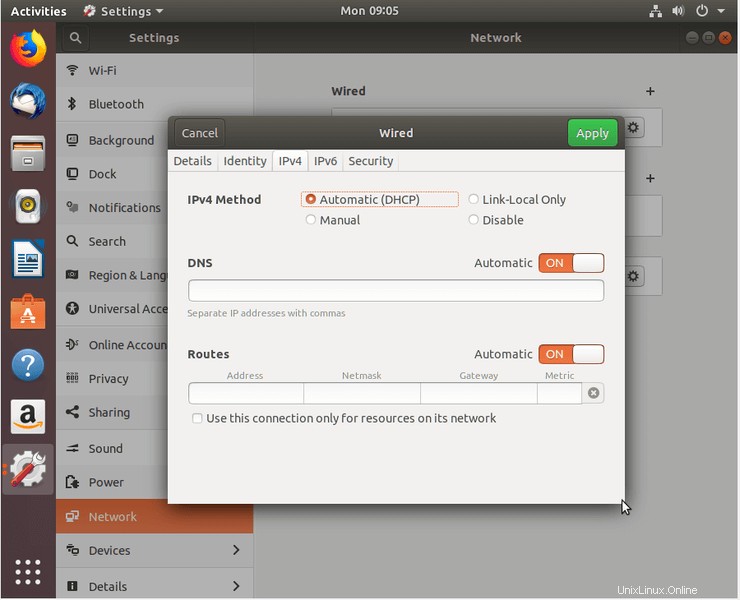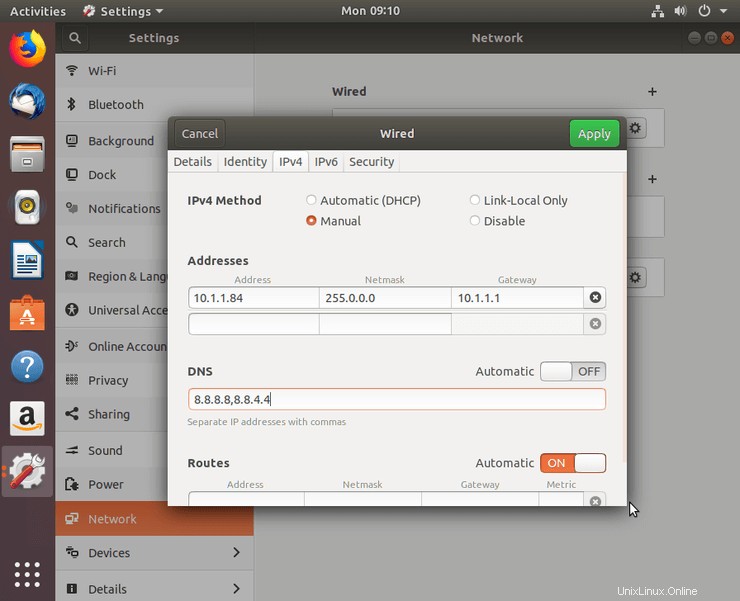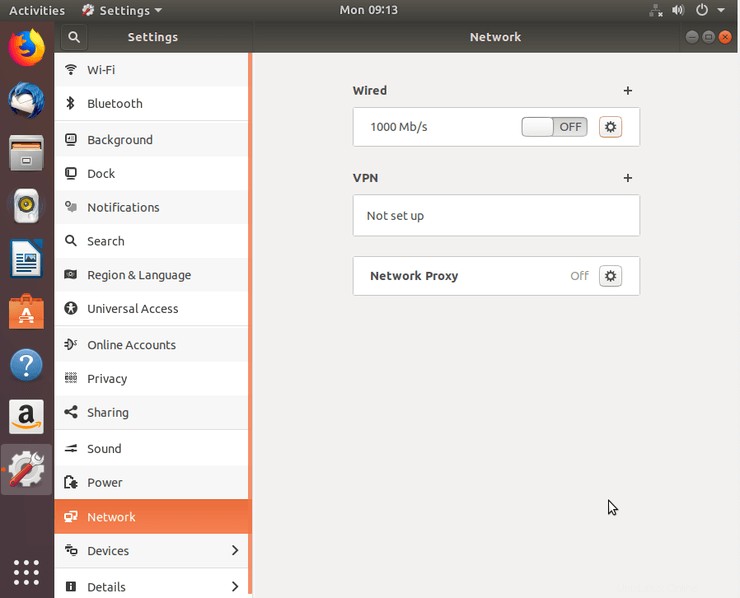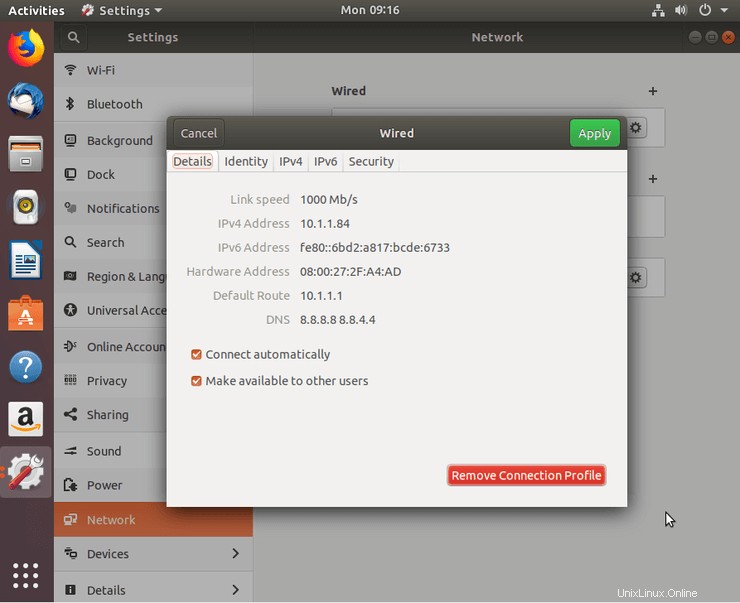En este artículo discutiremos una configuración de IP estática netplan en Ubuntu Linux. Netplan permite una configuración sencilla de la dirección IP de la red utilizando el lenguaje de serialización de datos legible por humanos YAML. El artículo también tratará la configuración de red predeterminada de Netplan y la ubicación del archivo de configuración de Netplan.
En este tutorial aprenderá a:
- Utilice netplan para establecer una IP estática en Ubuntu Server
- Configure netplan para establecer una IP estática en Ubuntu Server

Requisitos de software y convenciones utilizadas
Requisitos de software y convenciones de la línea de comandos de Linux | Categoría | Requisitos, convenciones o versión de software utilizada |
|---|
| Sistema | Cualquier versión del sistema Ubuntu Linux |
| Software | Netplan.io |
| Otro | Acceso privilegiado a su sistema Linux como root o a través de sudo comando. |
| Convenciones | # – requiere que los comandos de Linux dados se ejecuten con privilegios de root, ya sea directamente como usuario root o mediante el uso de sudo comando
$ – requiere que los comandos de Linux dados se ejecuten como un usuario normal sin privilegios |
Configurar dirección IP estática usando Netplan
La configuración de red de Netplan se introdujo por primera vez a partir de Ubuntu 18.04, por lo tanto, Netplan está disponible para todos los Ubuntu nuevos a partir de esta versión y posteriores. Comencemos con algunos conocimientos básicos sobre cómo funciona netplan en Ubuntu.
Netplan permite la configuración de red a través de ambos:networkd demonio o NetworkManager . red daemon se utiliza principalmente para la configuración del servidor, mientras que NetworkManager es utilizado por los usuarios de GUI. Para cambiar entre ambos, debe especificar renderer explícitamente a través del archivo de configuración de netplan.
NOTA
Si no hay renderer se especifica dentro del archivo de configuración de netplan, entonces el controlador predeterminado para la configuración de red en este dispositivo en particular será networkd demonio.
La ubicación del archivo de configuración de netplan se establece en /etc/netplan/ directorio. Otras ubicaciones posibles son /lib/netplan/ y /run/netplan/ . Dependiendo de su instalación de Ubuntu, el archivo de configuración de Netplan real puede tomar una de las tres formas siguientes:
- 01-netcfg.yaml
- 01-network-manager-all.yaml
- 50-cloud-init.yaml
En caso de que no pueda encontrar su archivo de configuración, puede intentar generar la nueva configuración de netplan ejecutando el siguiente comando:
$ sudo netplan generate
¿SABÍAS QUE PUEDES CONFIGURAR IP ESTÁTICA UTILIZANDO EL SERVIDOR DHCP?
Lo más probable es que su sistema Ubuntu actual use un servidor DHCP para configurar sus ajustes de red. Por lo tanto, la configuración de su dirección IP es dinámica. En muchos escenarios, simplemente configurar su enrutador o servidor DHCP local es una forma preferida de establecer una dirección estática para cualquier host, independientemente del sistema operativo en uso. Consulte el manual de su enrutador y asigne la dirección IP estática a su host en función de su dirección MAC mediante el servicio DHCP. Instrucciones paso a paso de IP estática de Netplan
Servidor Ubuntu
- Para configurar una dirección IP estática en su servidor Ubuntu, debe encontrar y modificar un archivo de configuración de red netplan relevante. Consulte la sección anterior para conocer todas las ubicaciones y formas posibles del archivo de configuración de Netplan. Por ejemplo, puede encontrar allí un archivo de configuración predeterminado de Netplan llamado
01-netcfg.yaml con el siguiente contenido instruyendo a networkd deamon para configurar su interfaz de red a través de DHCP:# This file describes the network interfaces available on your system
# For more information, see netplan(5).
network:
version: 2
renderer: networkd
ethernets:
enp0s3:
dhcp4: yes
- Para configurar su interfaz de red
enp0s3 a la dirección IP estática 192.168.1.222 con puerta de enlace 192.168.1.1 y servidor DNS como 8.8.8.8 y 8.8.4.4 reemplace la configuración anterior con la siguiente.ADVERTENCIA
Debe adherirse a una sangría de código correcta para cada línea del bloque. En otras palabras, el número de espacios antes de cada estrofa de configuración importa. De lo contrario, puede terminar con un mensaje de error similar a:
YAML no válido en //etc/netplan/01-netcfg.yaml línea 7 columna 6:no se encontró la clave esperada # This file describes the network interfaces available on your system
# For more information, see netplan(5).
network:
version: 2
renderer: networkd
ethernets:
enp0s3:
dhcp4: no
addresses: [192.168.1.222/24]
gateway4: 192.168.1.1
nameservers:
addresses: [8.8.8.8,8.8.4.4]
- Una vez que esté listo, aplique los nuevos cambios de configuración de Netplan con los siguientes comandos:
$ sudo netplan apply
En caso de que tenga algunos problemas, ejecute:
$ sudo netplan --debug apply
Escritorio Ubuntu
Esta es una forma preferida de configurar la dirección IP estática en Ubuntu Desktop. Es importante tener en cuenta que si su sistema Ubuntu usa Netplan para configurar la red en sus hosts, debe configurar el renderer dentro del archivo de configuración de Netplan a renderer:NetworkManager .
Tener el renderizador de Netplan configurado en networkd daemon dará como resultado el Conexión no administrada error.
- Haga clic en el icono de red superior derecho y seleccione la configuración correspondiente a la interfaz de red que desea asignar con la dirección IP estática.
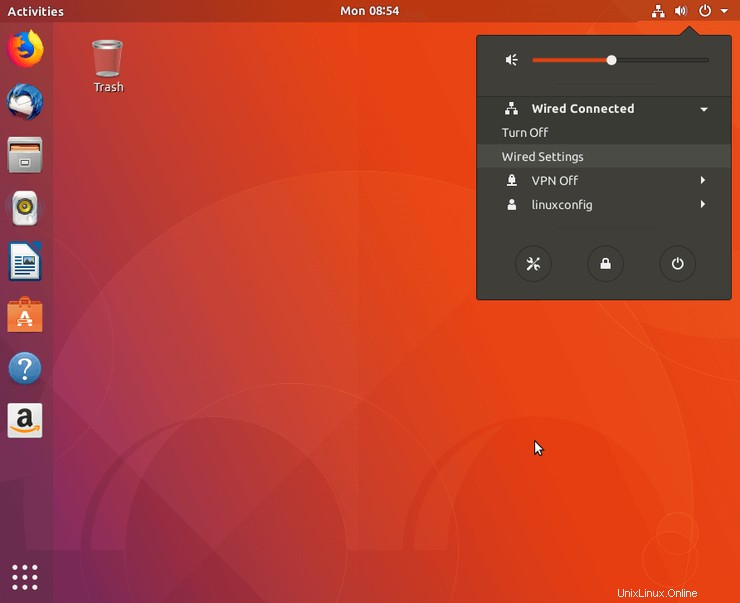
- A continuación, haga clic en el icono de la caja de cambios junto a la conexión de red que desea configurar. Esto podría ser una conexión por cable o inalámbrica.
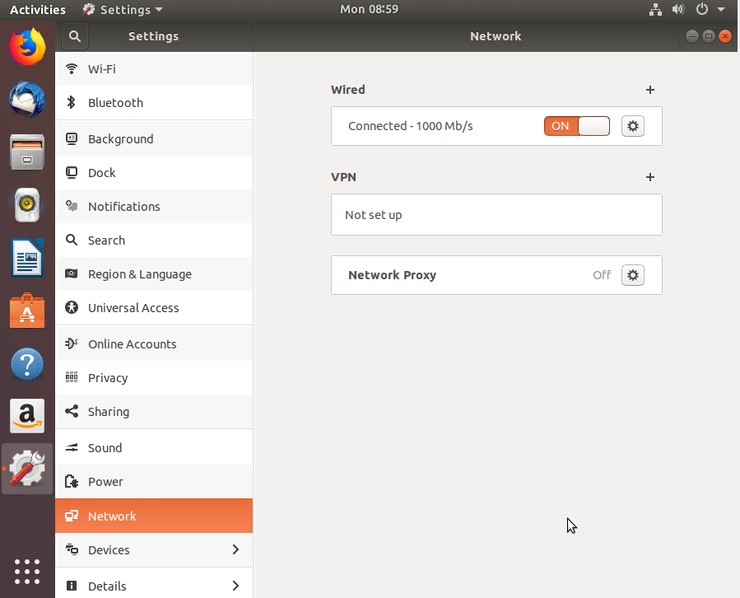
- Seleccione IPv4 en el menú superior.
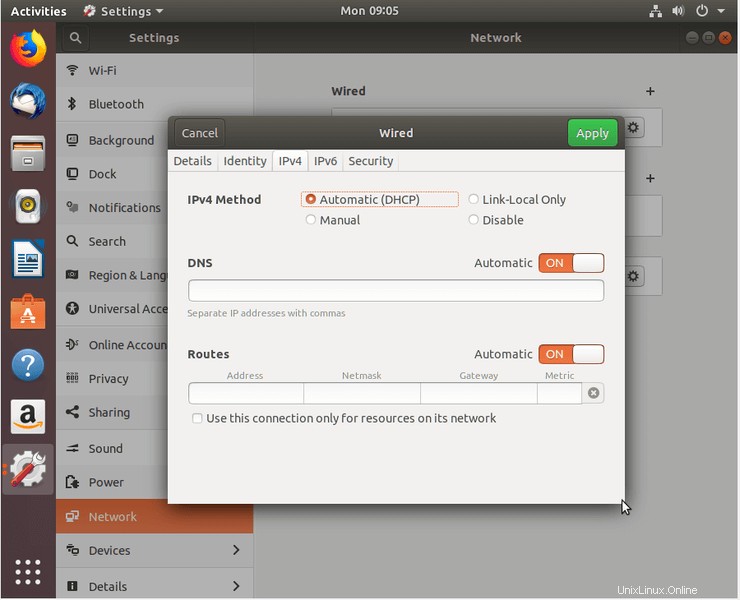
- Elija Manual para la configuración de IPv4, ingrese la configuración deseada y presione Aplicar .
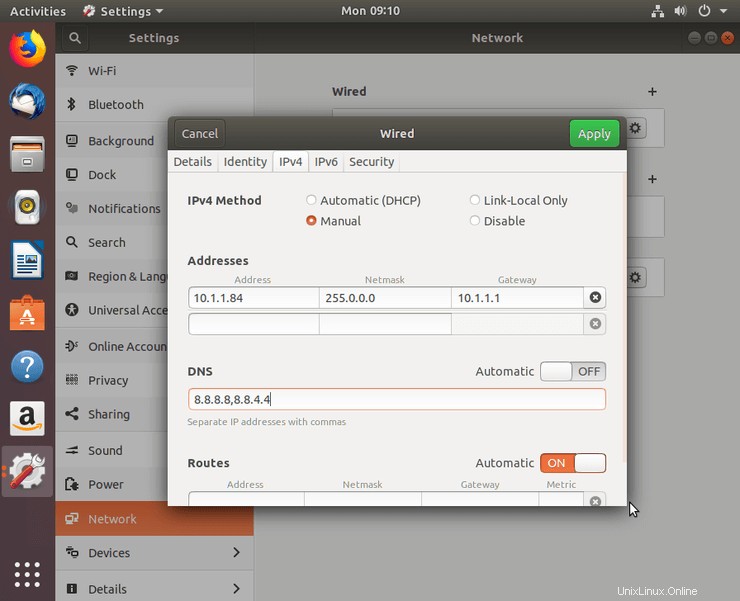
- Reinicie su red con el interruptor ON/OFF.
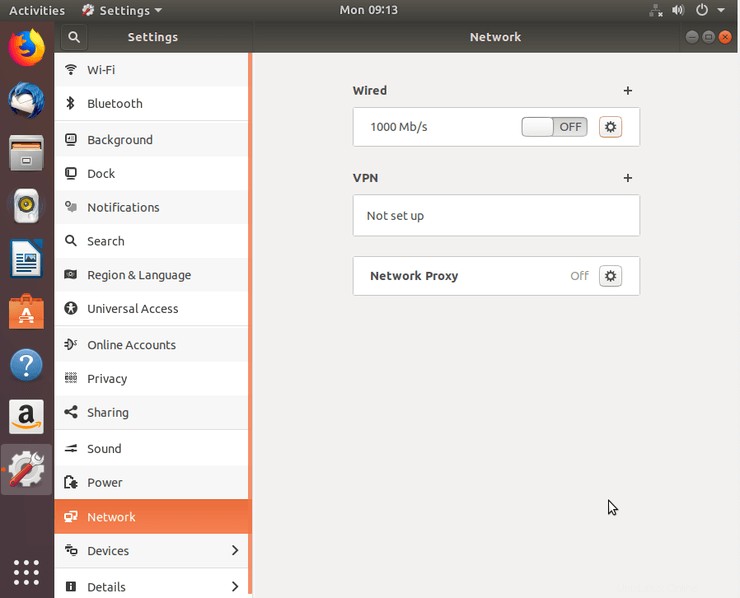
- Verifique su nueva configuración de dirección IP estática.
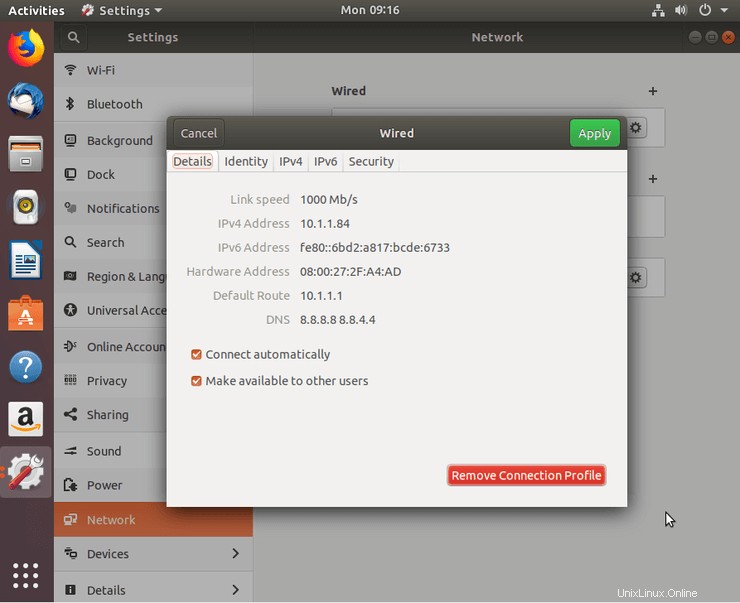
Pensamientos finales
En este tutorial, vio cómo configurar una dirección IP estática en un sistema Ubuntu Linux. Hemos cubierto un método de línea de comando y GUI aquí, para que los usuarios con un sistema de escritorio o servidor (sin GUI) puedan seguirlo. La configuración de su dirección IP estática persistirá después de reiniciar, y deberá reconfigurar manualmente la dirección IP o volver a DHCP para dejar de usarla.